
Innovate You Too - Governance, Risk & Compliance
Sistema de Controle de Imóveis :: SCI
Processo: Aditar Contrato
O que será abordado
1. Introdução
Contratos - Aditamento é a coleção de dados que registra os aditamentos realizados para Contratos vigentes (ativos).O acesso ao formulário de 'Contratos - Aditamento' (FRM_CONTRATO_ADITAMENTO) ocorre percorrendo-se o seguinte roteiro:
- No Menu Principal, clicar na opção 'Contrato'
- Na guia 'Lista' do formulário de Contratos, selecionar um item
- Na guia 'Dados' do formulário de Contratos, clique no (1) Botão de ação - Aditar: símbolo de 'dois documentos sobrepostos'
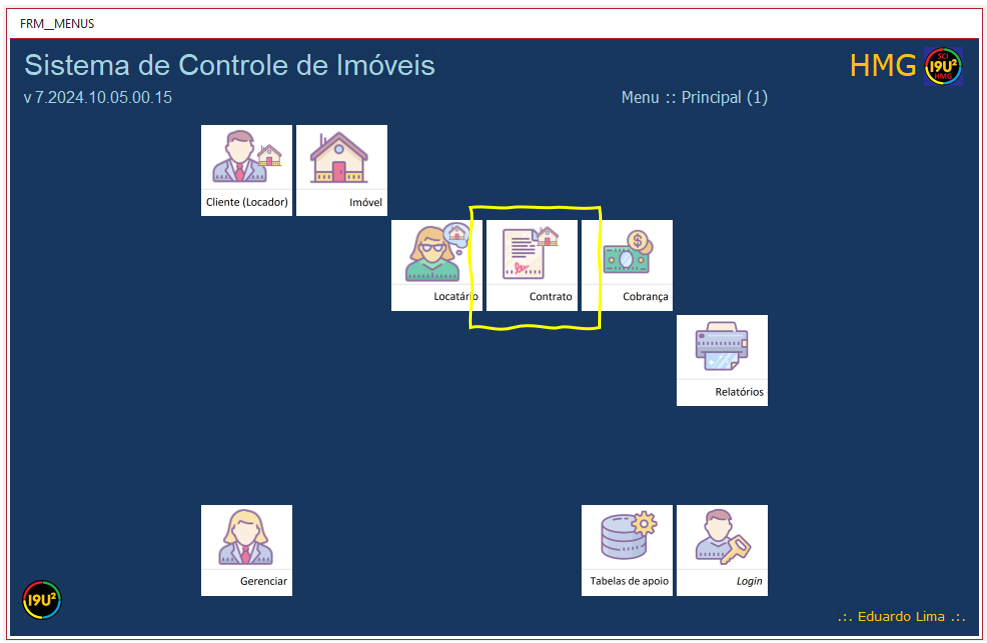
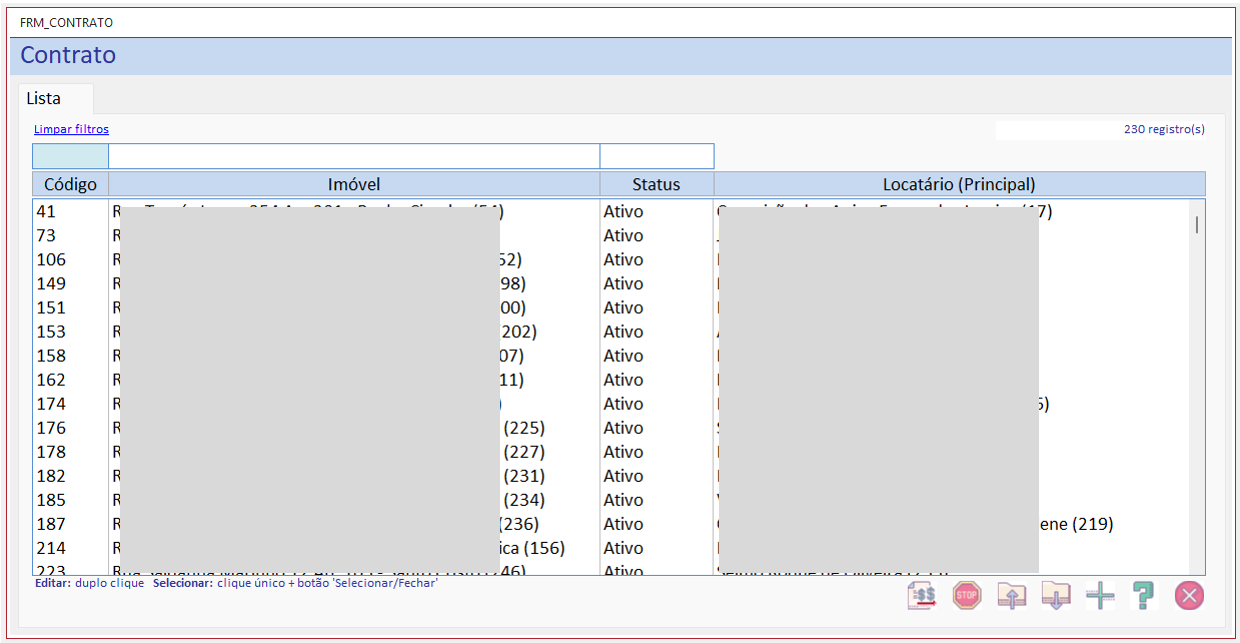
(informações protegidas visando a privacidade dos Titulares dos Dados em conformidade à Lei 13709 - LGPD)
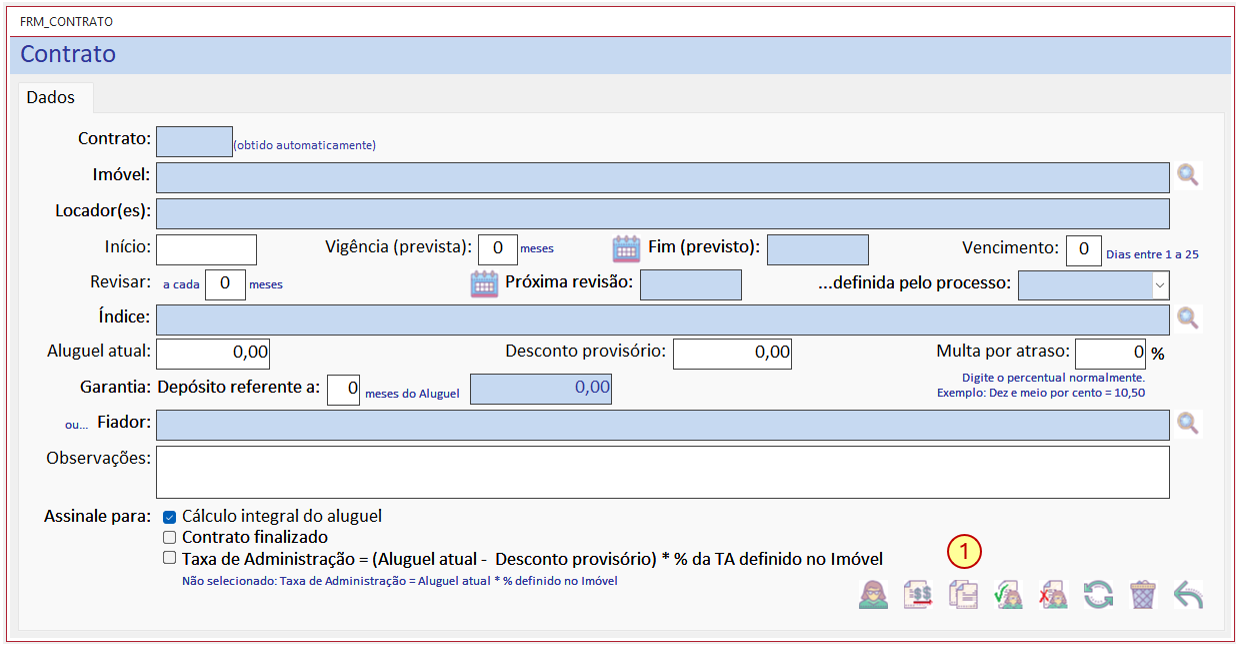
2. Objetos da guia 'Lista'
Feita a opção do (1) Botão de ação - Aditar, conforme demonstrado anteriormente, o sistema apresenta a guia 'Lista' do formulário de aditamento do Contrato (FRM_CONTRATO_ADITAMENTO) para que possa ser feito aditamento do Contrato, conforme pode ser observado na imagem a seguir.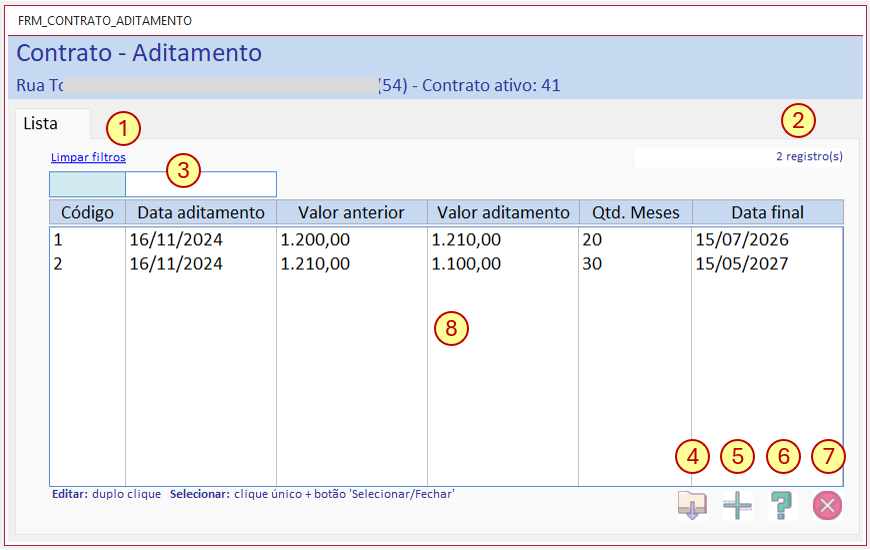
Perceba que neste exemplo, o Contrato ativo: 41, já possui dois aditamentos registrados.
(informações protegidas visando a privacidade dos Titulares dos Dados em conformidade à Lei 13709 - LGPD)
- (1) Link: 'Limpar filtros' com a função de limpar os campos destinados ao filtro, o que fará a guia 'Lista' apresentar todos os registros da coleção de dados.
- (2) Informação: No lado direito do formulário, poderá ser observada a quantidade de registros desta coleção de dados, de acordo com o filtro aplicado.
- (3) Bloco do formulário - Campos filtro: Campos destinados a filtragem de dados. Eles se comportam de forma cumulativa, ou seja, um dado digitado na primeira coluna soma-se ao da segunda, e assim por diante, aproximando-se ao máximo possível do item pretendido.
- (4) Botão de ação - Exportar: símbolo de uma 'pasta com seta para baixo' com a função de exportar toda a coleção de dados para planilha no formato '*.xlsx'. A planilha será gravada na pasta 'exportação'.
- (5) Botão de ação - Adicionar: símbolo de 'sinal matemático de adição' com a função de apresentar a guia 'Dados' e os campos desta coleção de dados para serem preenchidos.
- (6) Botão de ação - Tutorial: símbolo do 'sinal gráfico de interrogação' com a função de apresentar o tutorial relacionado à esta coleção de dados.
- (7) Botão de ação - Fechar: símbolo da 'letra X em um círculo vermelho' com a função de fechar o formulário.
- (8) Bloco do formulário - Lista de itens: ao efetuar dois cliques em um dos itens, a guia 'Dados' é apresentada com todos os campos preenchidos para visualização/edição do item selecionado.
3. Objetos da guia 'Dados'
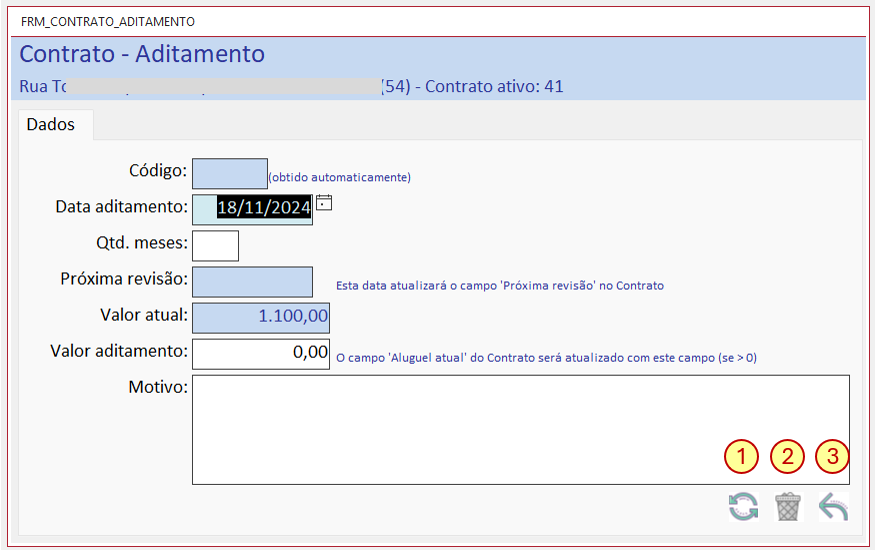
(informações protegidas visando a privacidade dos Titulares dos Dados em conformidade à Lei 13709 - LGPD)
- Campo - Código: Sequencial atribuído automaticamente pelo sistema que identifica, unívocamente, um item da coleção de dados.
- Campo - Data aditamento: Data do dia do aditamento (data do sistema).
- Campo - Qtd. meses: Quantidade de meses que definirá a próxima revisão do Contrato.
- Campo - Próxima revisão: Data que definirá a próxima revisão do Contrato.
- Campo - Valor atual: Valor obtido do campo Aluguel atual, contido no formulário do Contrato.
- Campo - Valor aditamento: Valor que, se informado (não é obrigatório), atualizará o campo Aluguel atual no Contrato.
- Campo - Motivo: Motivo deste aditamento.
-
(1) Botão de ação - Atualizar: símbolo de 'setas circulares' com a função de atualizar as informações da coleção de dados.
Ao clicar neste botão de ação, o sistema emitirá uma mensagem de alerta para os campos obrigatórios que não tenham sido preenchidos adequadamente. -
(2) Botão de ação - Excluir: símbolo de uma 'lixeira' com a função de excluir o item da coleção de dados.
A exclusão de um aditamento não retornara o valor do aluguel (no Contrato) ao valor anterior. Se for o caso, isto terá que ser feito manualmente. Portanto, tenha certeza e tome cuidado ao executar esta opção. -
(3) Botão de ação - Voltar: símbolo de uma 'seta apontando para a esquerda' com a função de retornar para a guia 'Lista'.
Caso alguma informação tenha sido digitada ou alterada, o sistema informará que elas não serão efetivadas no banco dados, se o retorno à guia 'Lista' for confirmado.